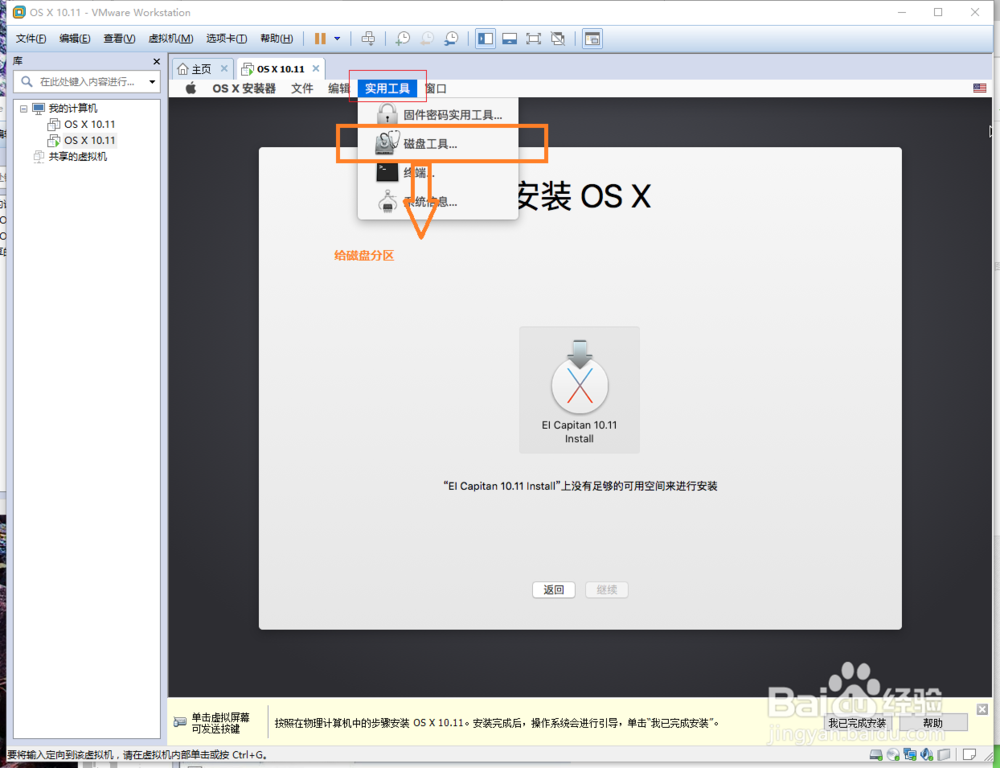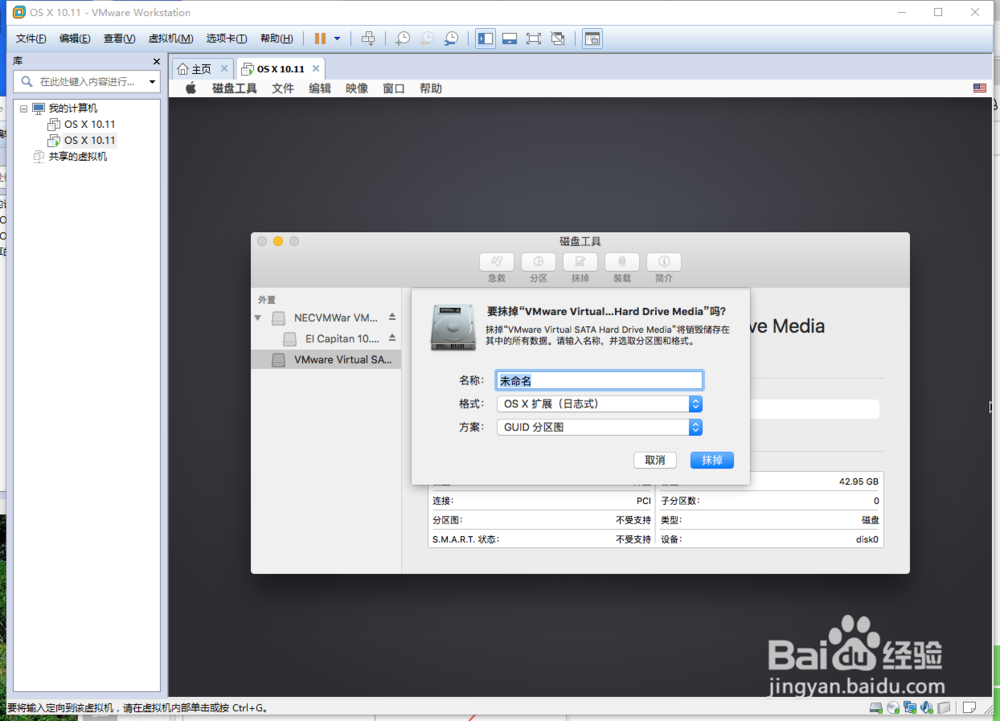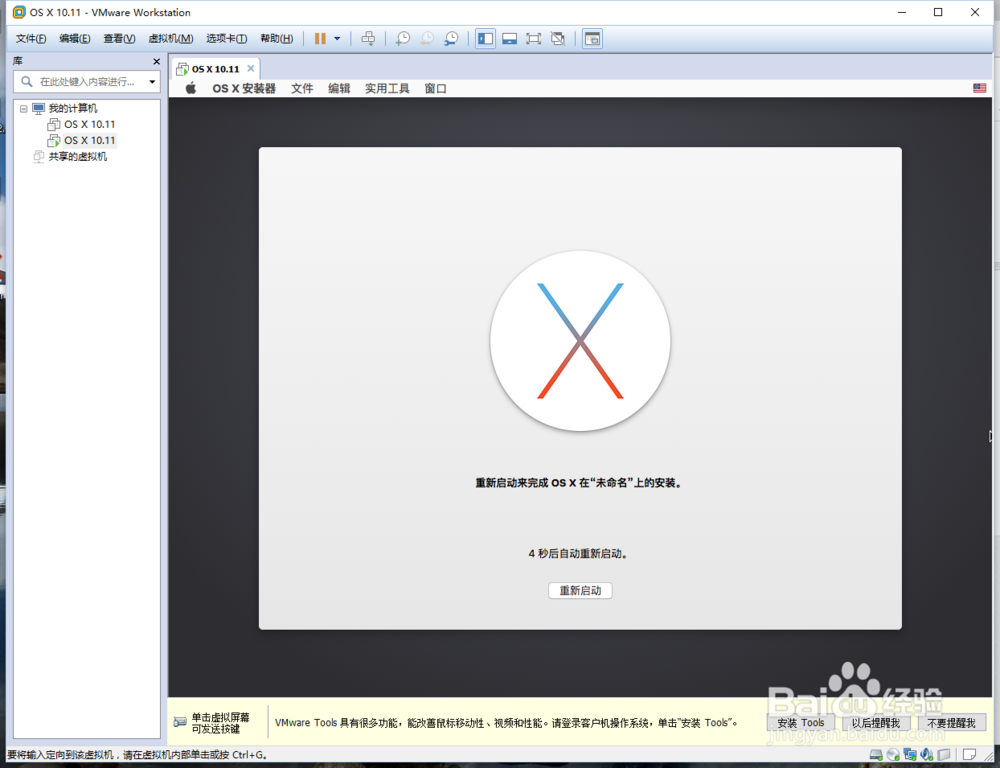虚拟机 VMware 12安装Mac OS X 10.11
1、下载以上文件:VMware Workstation 12下载地址:http://pan.baidu.com/s/1numiNfN提取密码:p1dnunlocker 208 下载地址:http://pan.baidu.com/s/1bnIbcuj 提取密码:lf62Mac OS X 10.11镜像 下载地址:http://pan.baidu.com/s/1o7hxgpW 提取密码:qbe3
2、安装VMware Workstation 12: 直接下一步 , 下一步就可以了
3、安装unlocker 208(for OS X 插件补丁)不要打开虚拟机,解压unlocker 208,找到 unlocker208\win-install.cm颊俄岿髭d 以管理员身份打开win-install.cmd

5、点 浏览 找到你下载的Mac OS X 10.11镜像 ,下一步
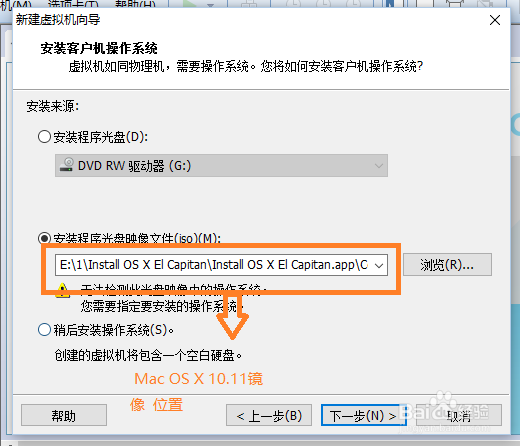
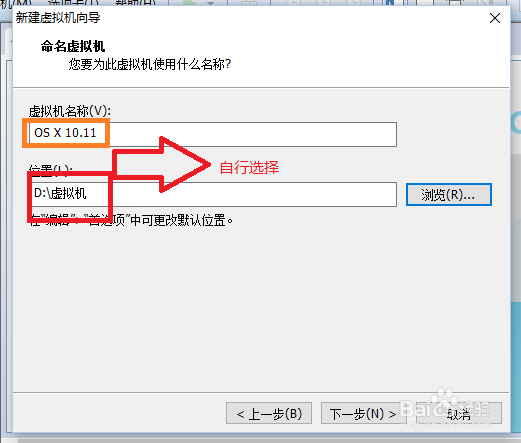
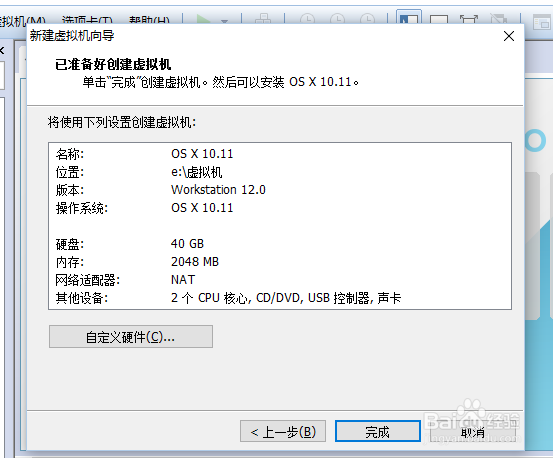
8、先不要开启虚拟机:直接开启虚拟机的话, 我遇到了如下问题,百度后知道 出现这种情况,只要找到并打开安装目录下的 OS X.vmx 文件,使用记事本打开后,在 smc.present = "TRUE" 后面添加 smc.version ="0"保存。 (您复制,包括引号)后保存,问题即可解决。)
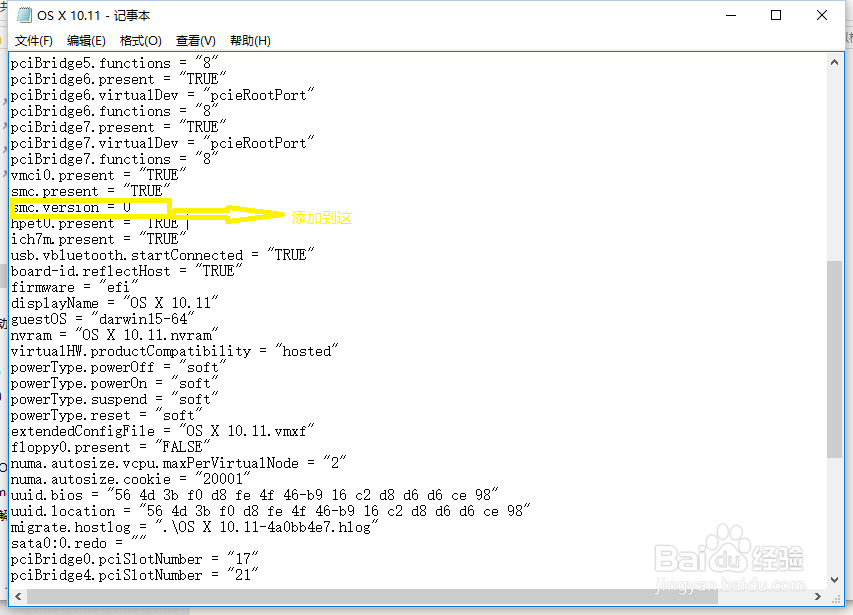
10、选择语言
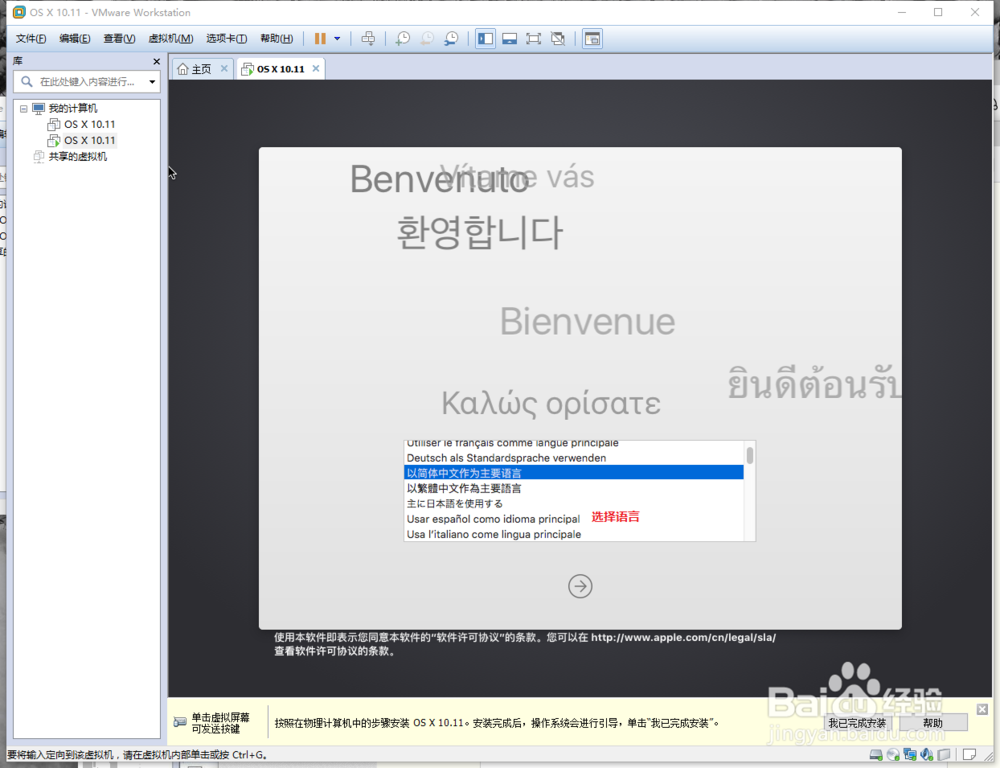
11、到这没法继续了,要给虚拟磁盘分区